Sei alla ricerca di una tecnica per creare i tuoi personaggi in Photoshop in modo più efficace? In questa guida ti mostrerò come ottimizzare i tuoi personaggi dei fumetti utilizzando il filtro Fluidifica. Imparerai come lavorare con oggetti intelligenti per rendere il tuo processo di modifica più flessibile e come deformare i tuoi personaggi passo dopo passo con diversi strumenti. Immergiamoci subito nell'argomento!
Principali conclusioni
Gli oggetti intelligenti consentono modifiche successivamente, senza perdere i pixel originali. Con un approccio graduale manterrai il controllo e la sensazione per la tua immagine.
Guida passo-passo
Per prima cosa, la tua immagine ha bisogno di una base solida. Converte tutti i livelli in un nuovo livello. Fai ciò selezionando il livello superiore e premendo la combinazione "Command + Alt + Shift + E" (utenti Windows: "Ctrl + Alt + Shift + E"). Ora ho riassunto tutto su un livello, il che rende il tuo lavoro più facile.
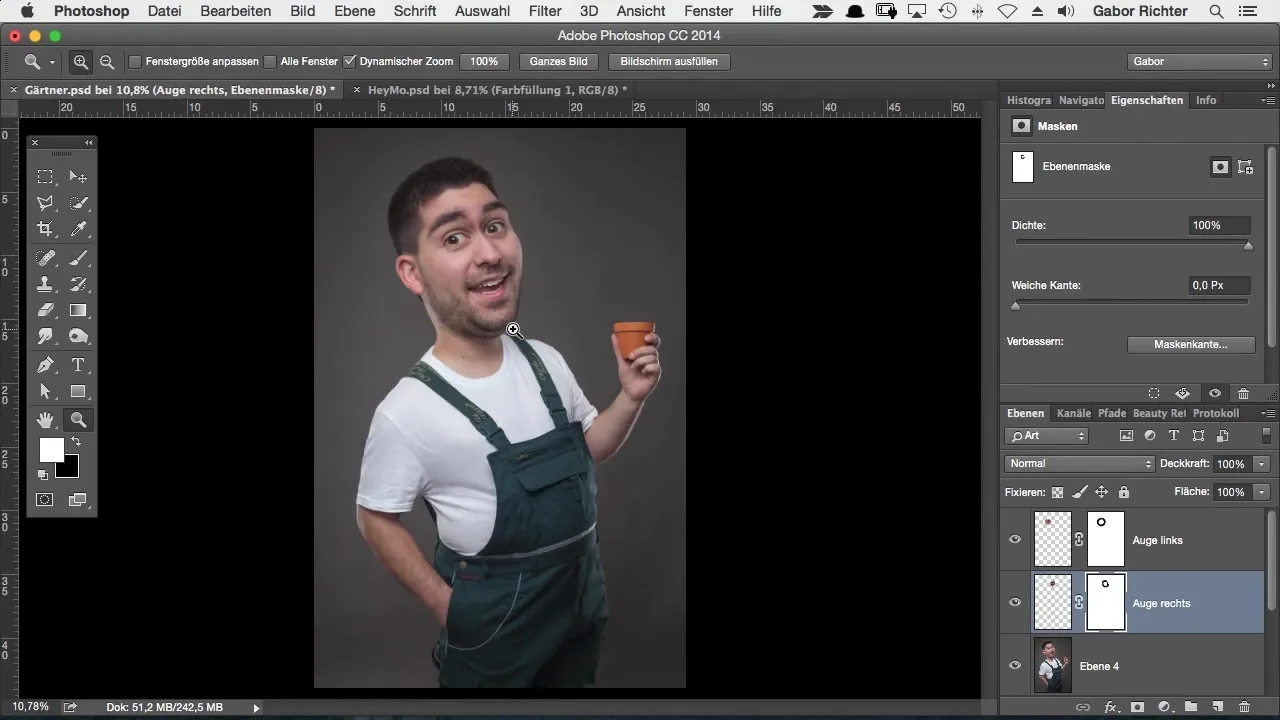
Ora è il momento di aprire il filtro Fluidifica. Per fare ciò, vai alla barra dei menu in alto, seleziona "Filtro" e poi "Fluidifica". Inizialmente voglio apportare alcune modifiche di base. Inizio con lo strumento di trascinamento per deformare un po' il personaggio. Ad esempio, posso far sembrare il collo leggermente più sottile tirandolo verso l'alto.
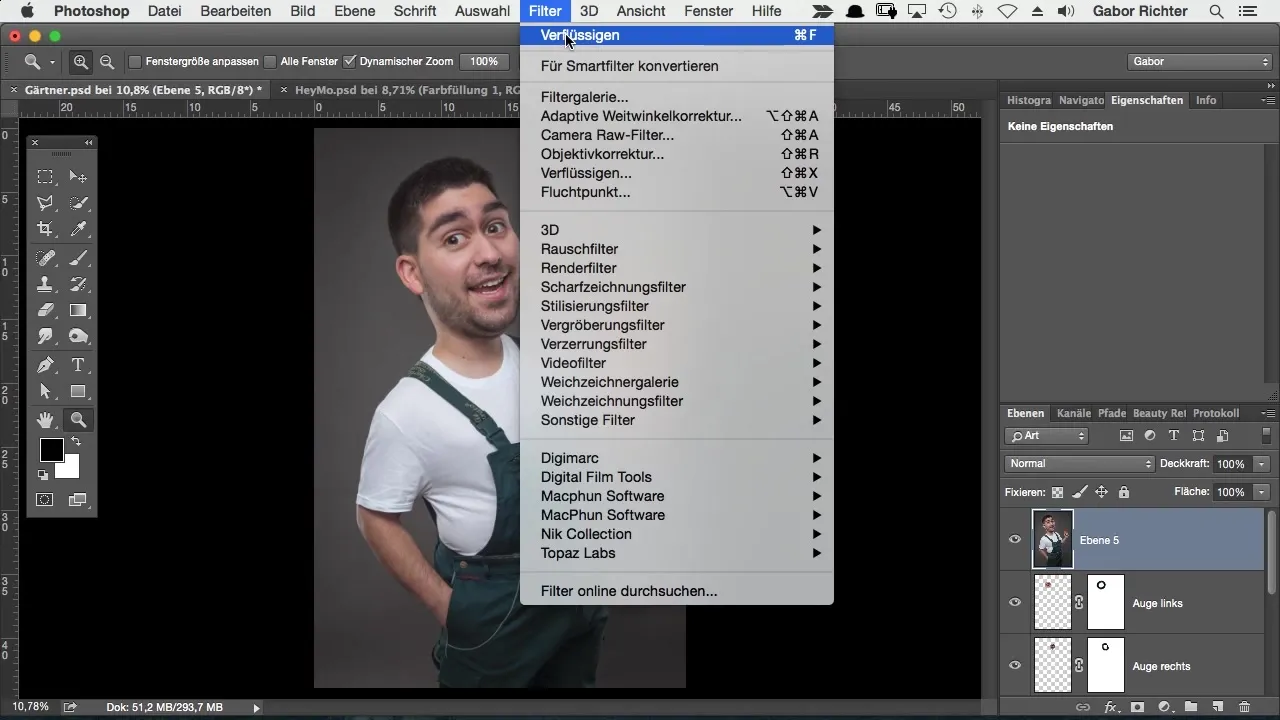
Un altro modo per adattare le caratteristiche del personaggio è tirare su le sopracciglia. Questo spesso da un effetto divertente al personaggio e contribuisce all'effetto complessivo. Fai attenzione a non apportare modifiche troppo drastiche, deve comunque apparire naturale.
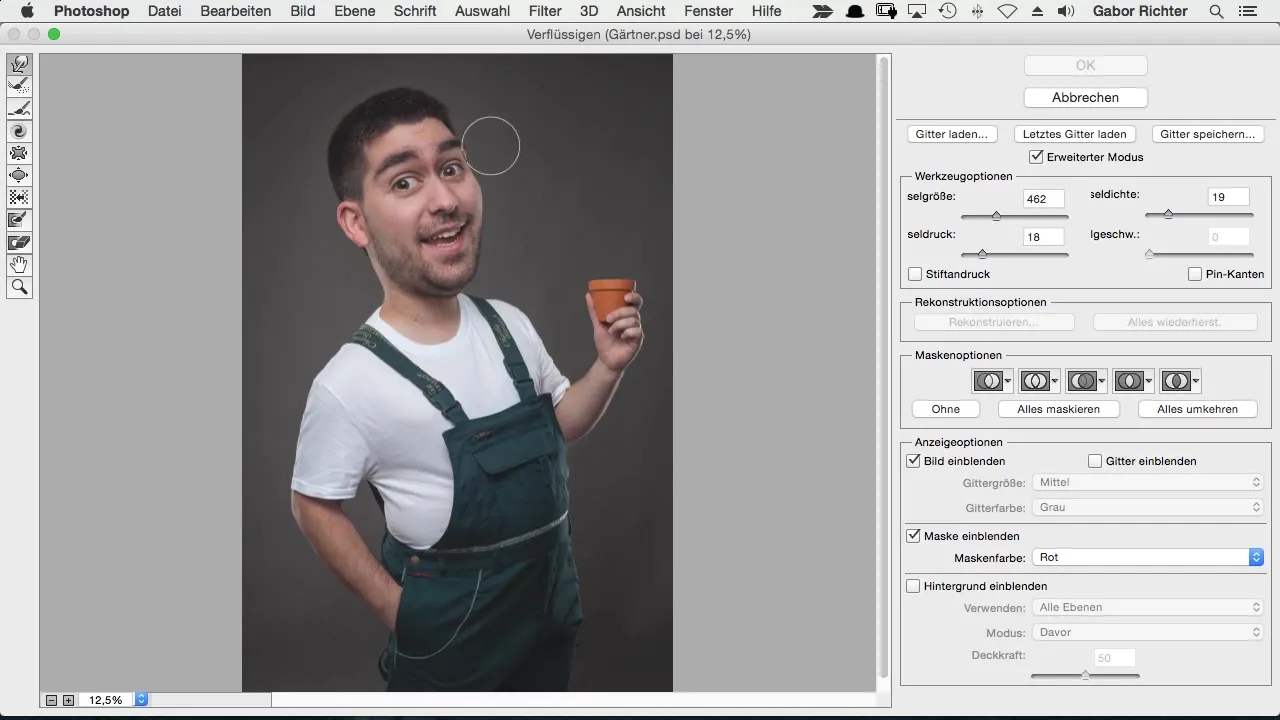
Se le modifiche non ti piacciono, potrebbe essere che, dopo una pausa, torni e ti accorga che il risultato non corrisponde al tuo piano originale. La sfida con il metodo tradizionale è che non puoi più apportare modifiche senza dover ripetere l'intero processo.
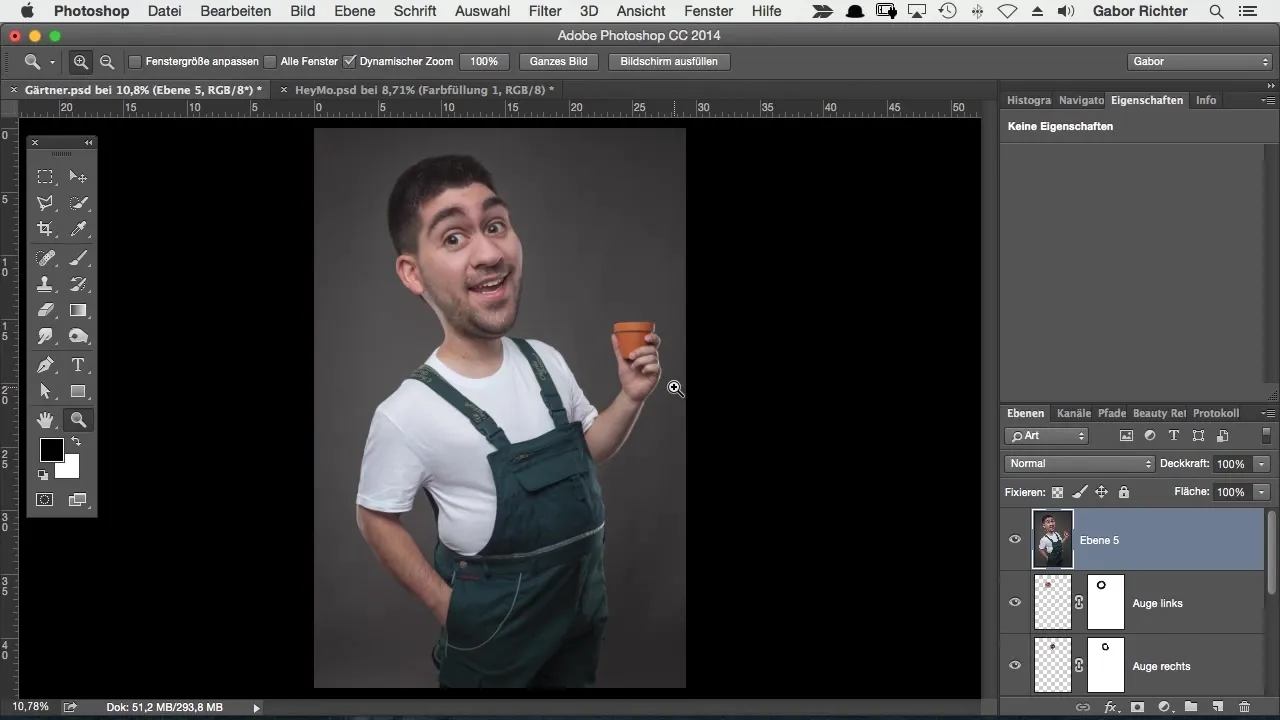
Per aumentare la flessibilità, ti consiglio di utilizzare gli oggetti intelligenti. Elimina il tuo livello attuale e inizia il processo di nuovo con la combinazione "Command + Alt + Shift + E" (utenti Windows: "Ctrl + Alt + Shift + E"). Fai clic destro sul nuovo livello creato e seleziona "Converti in oggetto intelligente".
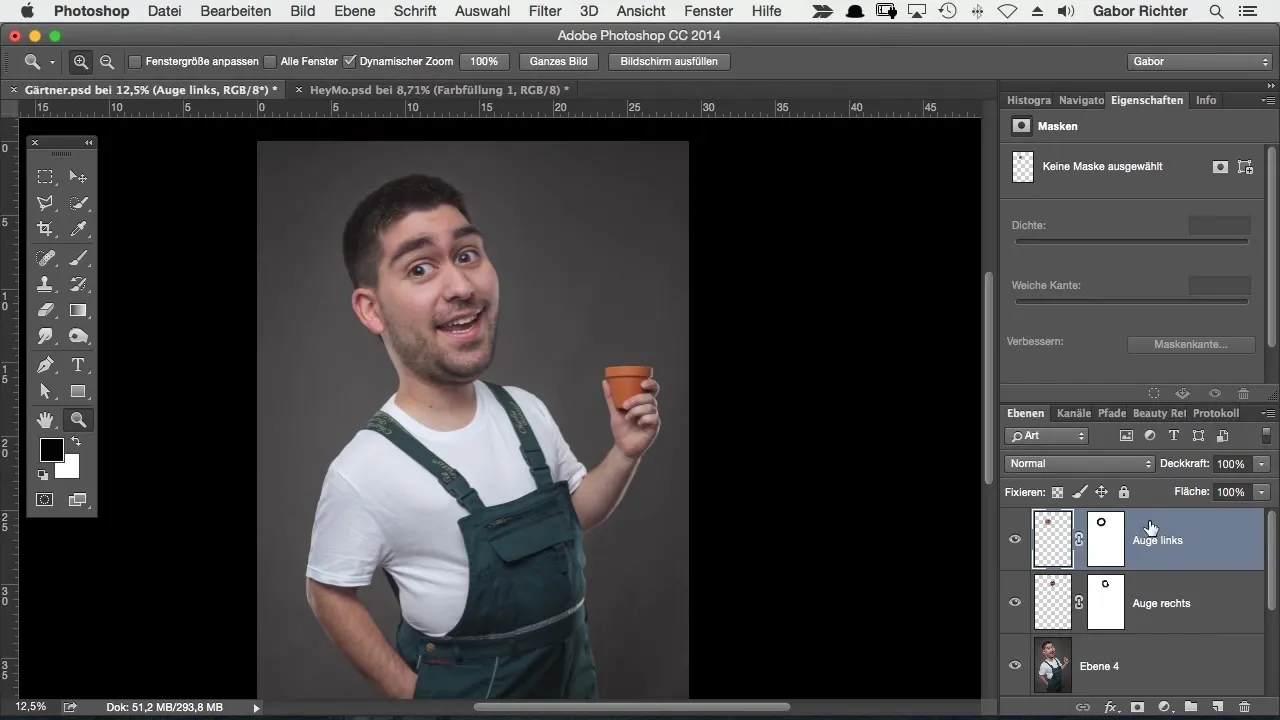
Ora torna nel filtro "Fluidifica" per apportare le modifiche. Hai ora la possibilità di accedere in qualsiasi momento al tuo oggetto intelligente con un doppio clic e apportare modifiche alle tue modifiche precedenti. Ciò significa che, ad esempio, se non ti piace lo spessore di una guancia, puoi modificare solo quell'area specifica.
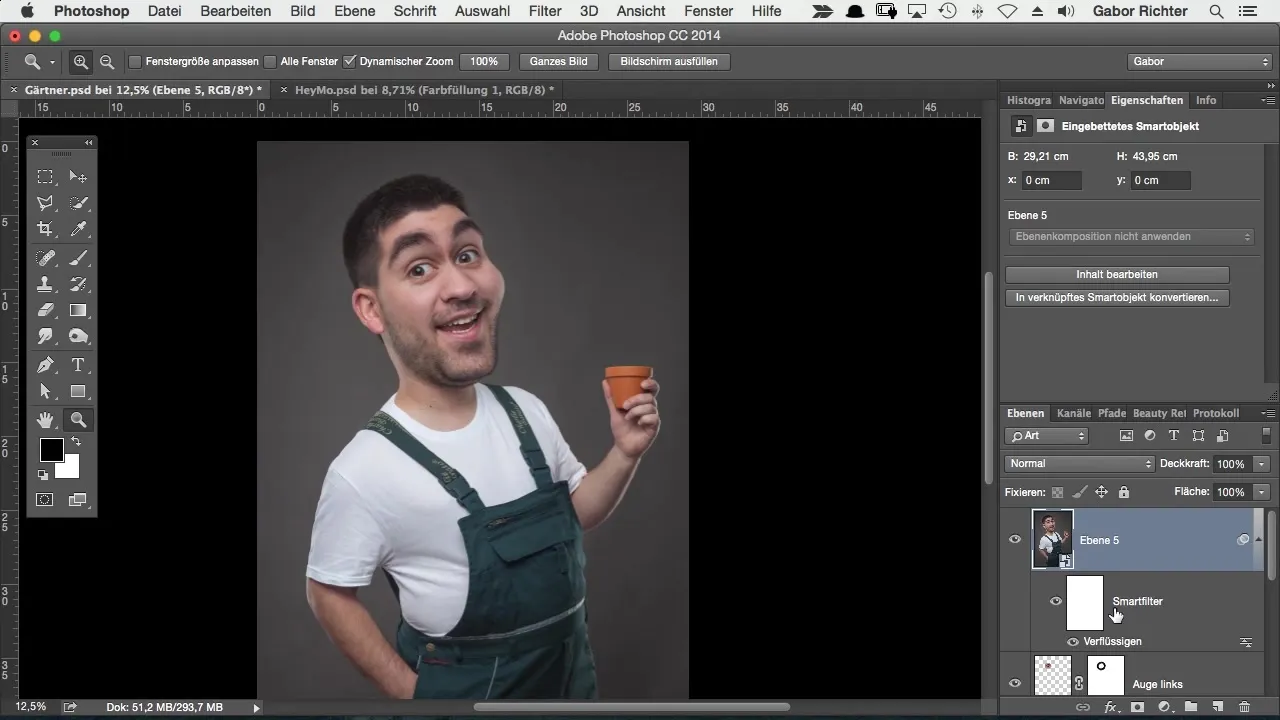
Usa lo strumento ricostruzione per questo. Può ripristinare le aree che non ti piacciono più. Basta passare lo strumento di ricostruzione sull'area interessata e sarà ripristinata allo stato originale.
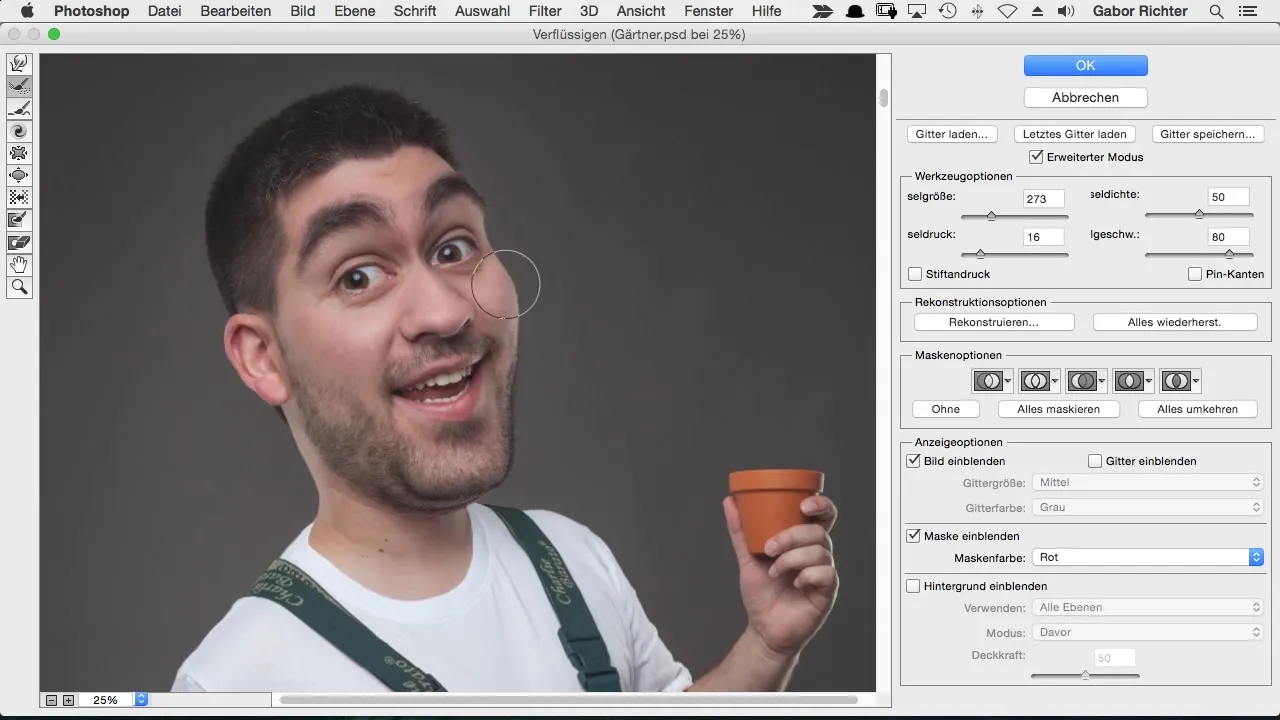
Ora dovresti applicare il filtro Fluidifica in modo graduale, piuttosto che modificare l'intera immagine tutto in una volta. Inizia con il primo compito: le sopracciglia. Qui puoi sollevarle e farle diventare più folte, il che spesso conferisce al personaggio un ulteriore fascino.

Se le sopracciglia ti piacciono, vai avanti con il naso. Fai attenzione ad adattare la dimensione e la forma per ottenere un aspetto armonioso. Può essere utile regolare la dimensione del pennello mentre lavori, in modo da poter lavorare in modo efficace e preciso.
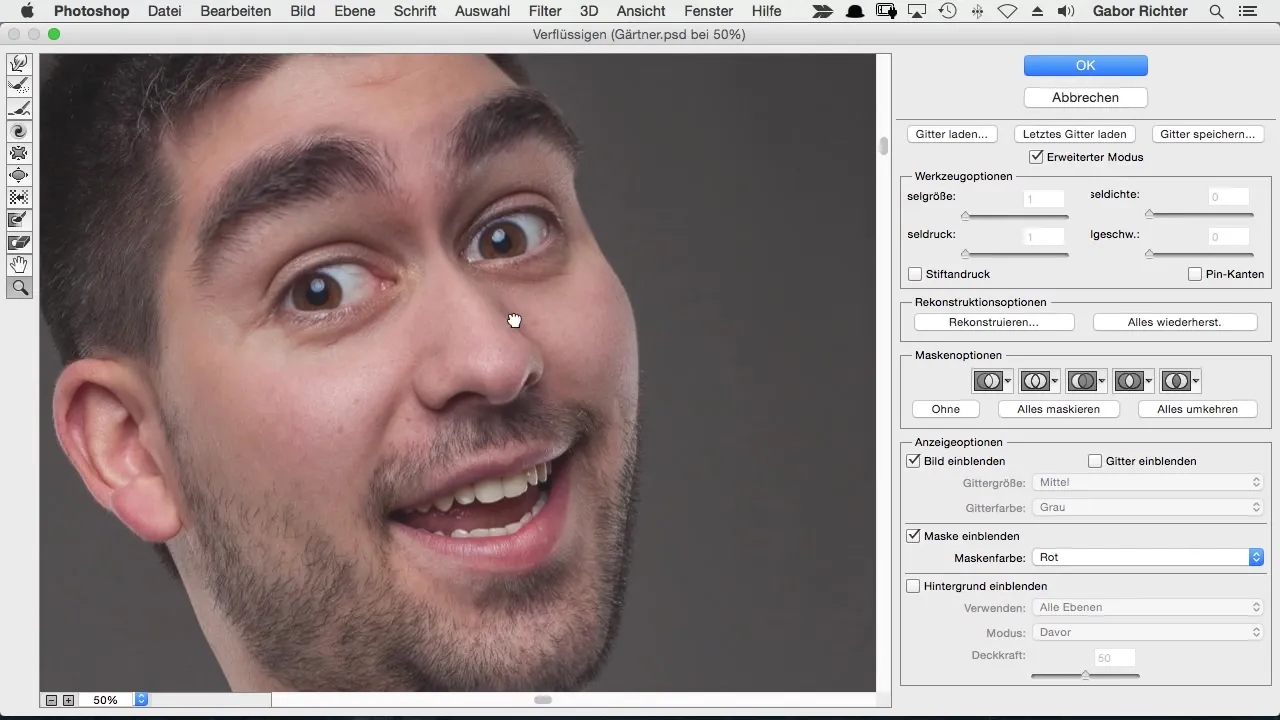
Dopo aver adattato il naso, procedi con le orecchie. Anche qui puoi farle più piccole e rotonde, secondo i tuoi gusti. Fai attenzione affinché le modifiche siano in linea con l'immagine complessiva.
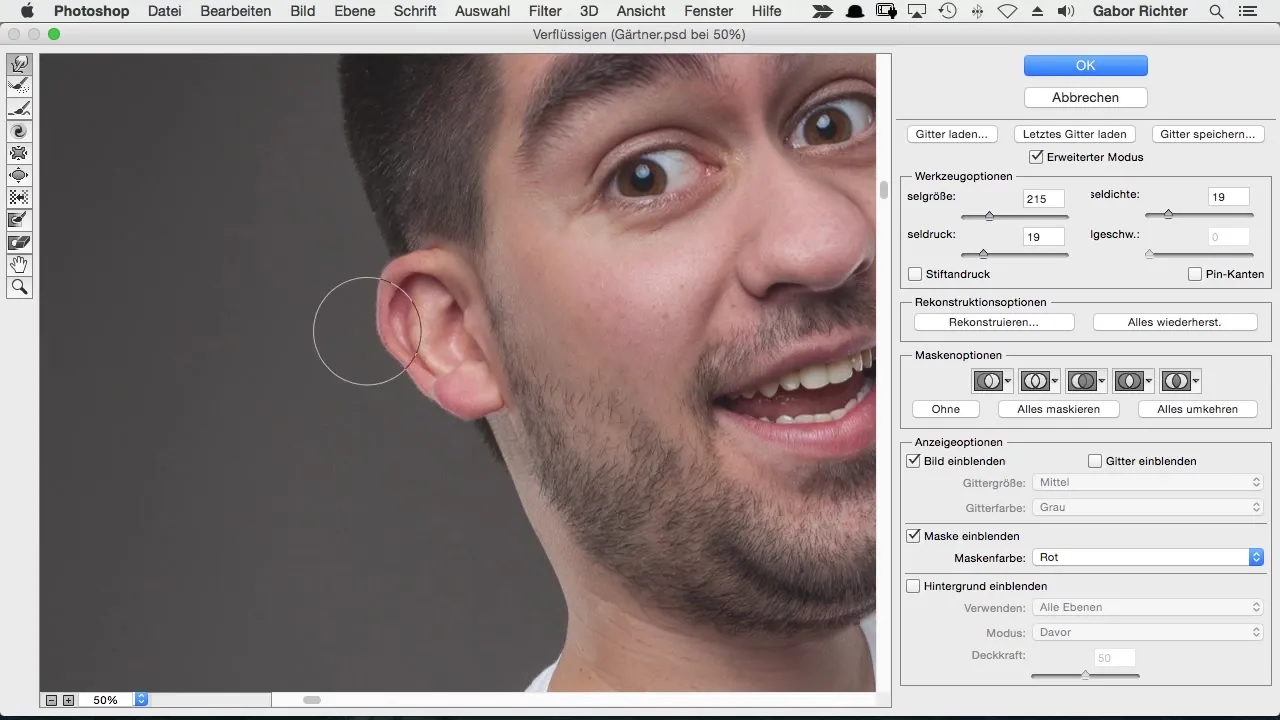
In sintesi: lavora in piccoli passi. Valuta ogni modifica prima di passare alla successiva. In questo modo mantieni il controllo e puoi assicurarti che ogni cambiamento giovi all'immagine.
Riassunto – Fluidifica in Photoshop: passo dopo passo verso il tuo personaggio dei fumetti
In questa guida ti ho mostrato come, utilizzando il filtro Fluidifica e gli oggetti intelligenti, puoi rielaborare i tuoi personaggi dei fumetti in modo efficiente. Dalle prime modifiche alle sopracciglia ai dettagli come il naso e le orecchie, puoi affinare la tua immagine passo dopo passo.
Domande frequenti
Qual è il vantaggio degli oggetti intelligenti?Gli oggetti intelligenti ti consentono di annullare modifiche in qualsiasi momento senza perdere l'immagine originale.
Posso fluidificare anche altre aree?Sì, puoi adattare tutte le aree della tua immagine; è importante procedere tuttavia in piccoli passi.
Come posso regolare la dimensione dello strumento di trascinamento?Puoi regolare la dimensione nell'interfaccia di Fluidifica per modificare esattamente le aree che desideri.
Devo sempre lavorare con lo strumento di ricostruzione?Non è necessariamente obbligatorio, ma offre un buon modo per annullare modifiche indesiderate.
Quanto tempo ci vuole per familiarizzare con questa tecnica?Con un po' di pratica sarai in grado di applicare la tecnica rapidamente e migliorare continuamente le tue abilità.


